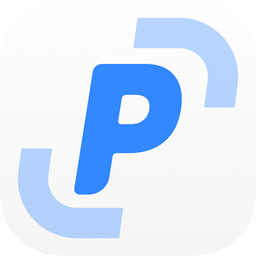
PixPin(截图工具)
v1.4.0.0 中文绿色免费版大小:63.9 MB更新:2024/07/23
类别:电脑应用系统:Android
分类
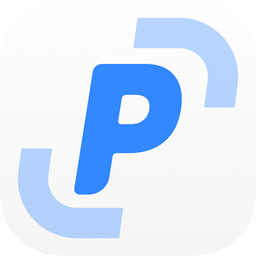
大小:63.9 MB更新:2024/07/23
类别:电脑应用系统:Android
PixPin提供电脑截图功能,软件可以在托盘界面显示,点击托盘区域的软件图标就可以进入自由截图模式,使用鼠标在电脑桌面选择一个区域就可以开始截图,您也可以配置对应的截图快捷键,通过点击快捷键的方式进入截图状态,截图完毕也提供编辑功能,支持在图片上添加箭头,支持添加文字内容,支持添加数字序号,支持添加马赛克,可以编辑的功能还是非常多的,让用户在截图的时候可以快速标注重要内容,需要的朋友可以下载体验。
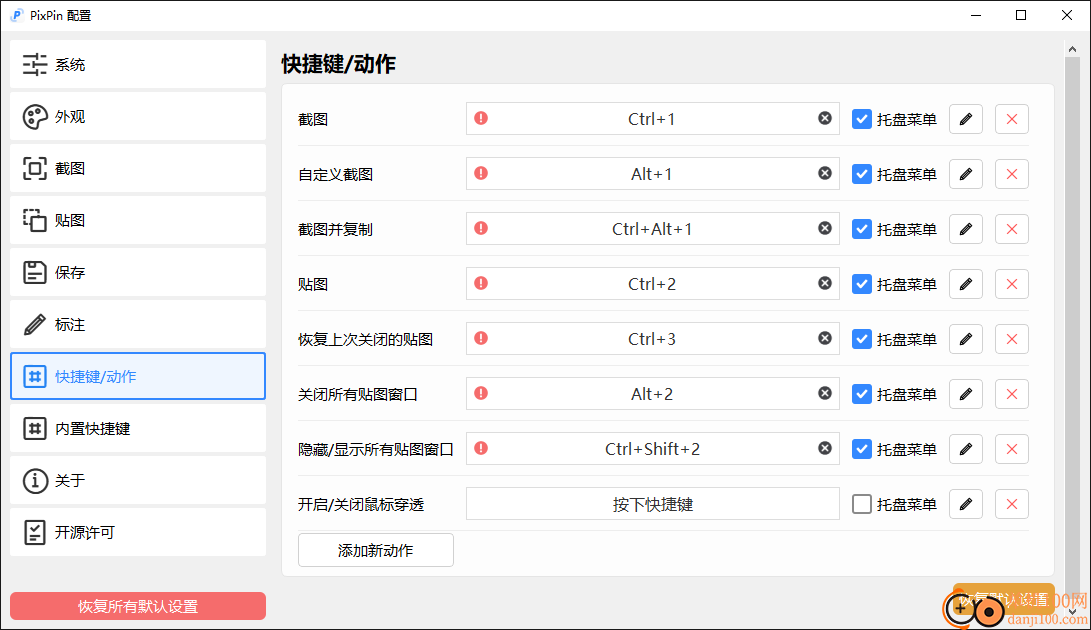
1、PixPin提供电脑截图功能,可以选择自定义截图,可以选择区域截图
2、软件在托盘界面显示,点击配置按钮可以打开软件的设置界面
3、可以在设置界面配置截图文件夹,可以添加辅助线
4、丰富的图像标注功能,截图过程可以添加箭头,可以添加数字序号
5、可以输入文字内容,注释的文字,水印的文字可以自由输入
6、支持gif截图功能,可以对操作内容录制,保存gif
7、支持长截图功能,滚动的过程截图
8、支持钉图功能,截图以后将图片钉在屏幕最前面
9、复制功能,截图完毕点击复制按钮,粘贴到其他软件
10、支持保存功能,截图完毕点击保存按钮,保存为JPG、png、bmp
1、PixPin功能丰富,可以让用户在电脑上免费截图
2、贴图窗口可以移动窗口向左、移动窗口向右、复制纯文本、复制、HTML文本
3、动态截图:GIF编码器抖动类型:OcTree、GIF编码器抖动:有序
4、关闭所有贴图窗口Alt+2、隐藏/显示所有贴图窗口Ctrl+Shift+2、开启/关闭鼠标穿透
5、自由选择或自动探测窗口,设定截图范围,精准截取所需内容
6、通过强大的文本识别算法,迅速准确地识别出图像上的文字
1、点击托盘的软件图标右键弹出功能菜单,可以选择自定义截图,可以点击“截图”
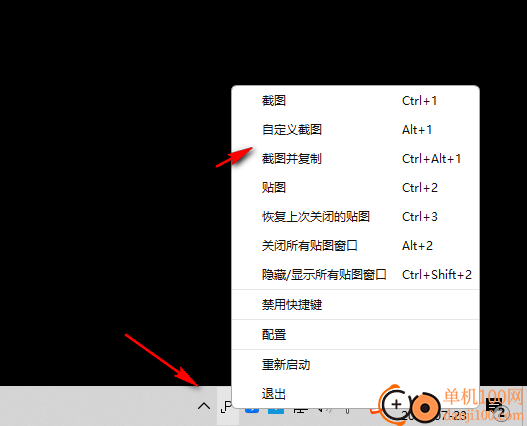
2、如图所示,开始在屏幕上截图,弹出编辑功能,可以在软件选择添加线段,添加箭头
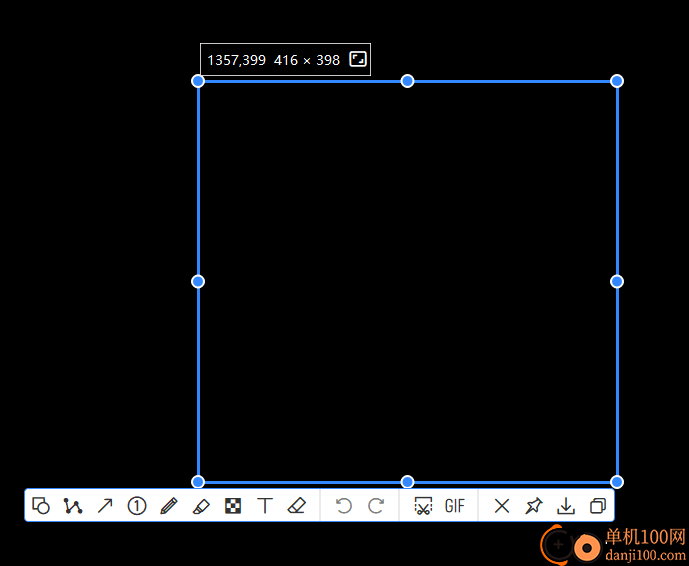
3、鼠标点击箭头按钮,拖动到图片上就可以添加标注,数字序号可以连续添加,点击Ctrl+Z撤销添加内容
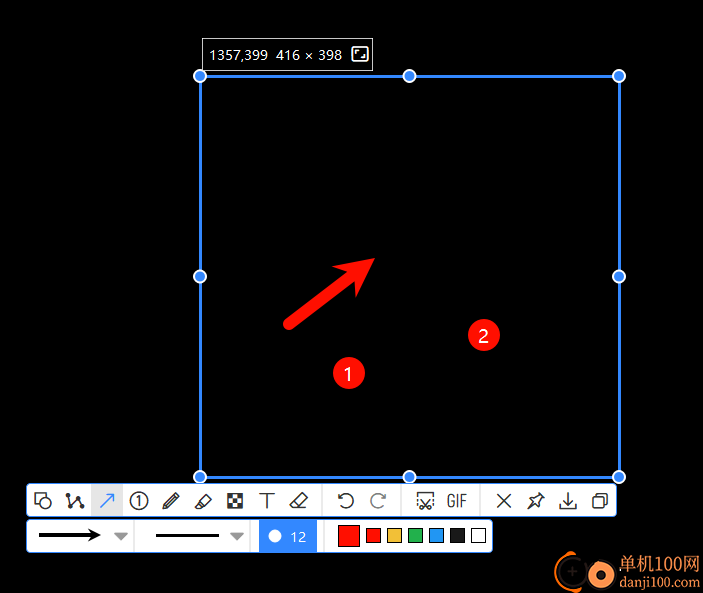
4、画笔功能,自由在图片上手写内容,也可以绘图
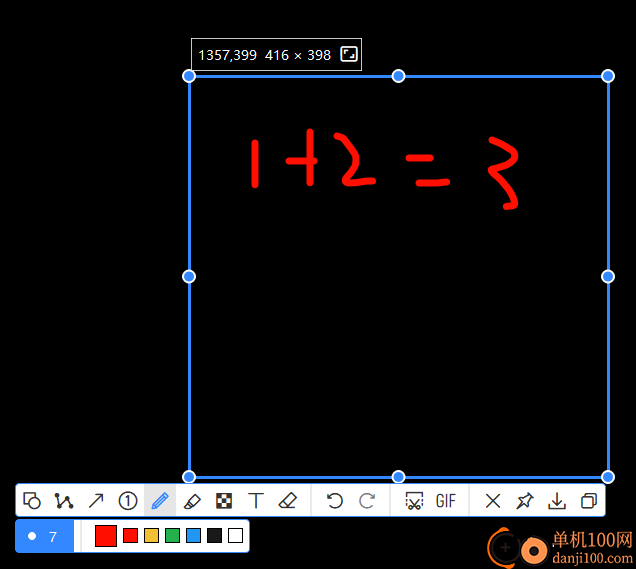
5、马赛克功能,图片内容需要遮挡就可以点击马赛克,使用鼠标涂抹遮挡区域
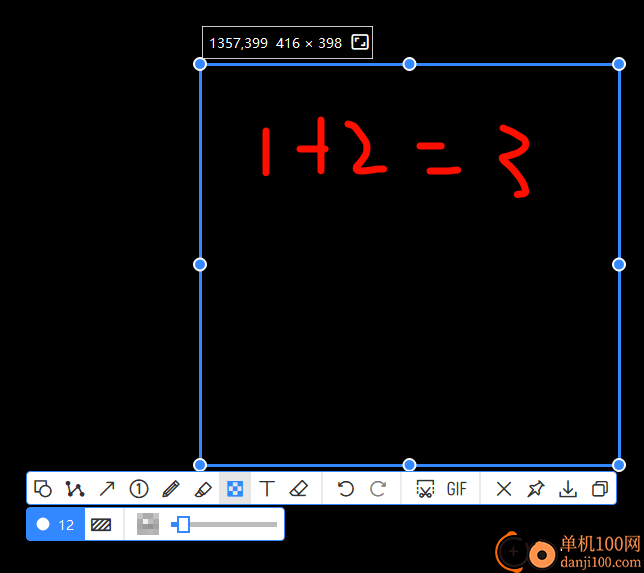
6、文字功能,鼠标点击文字功能,点击图片位置,从而在键盘输入文字
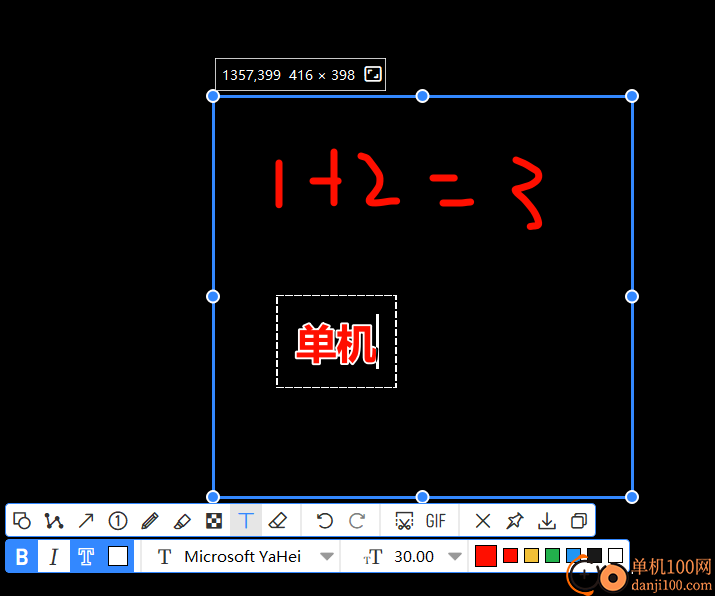
7、保存功能,将当前的图像保存到电脑,弹出保存文件夹提示
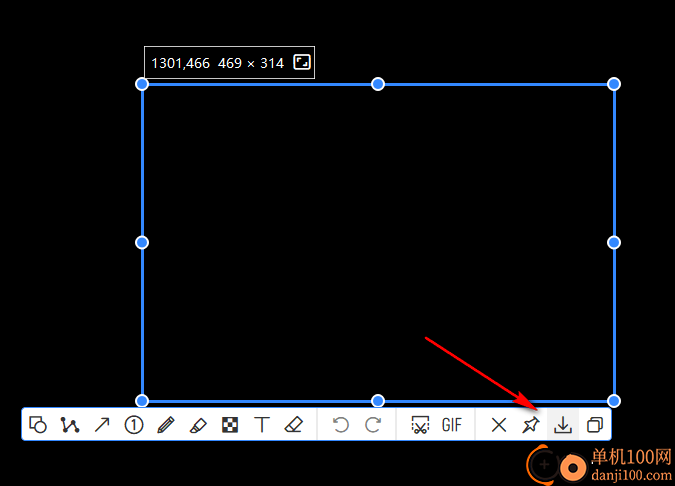
8、选择保存为png、jpeg、bmp,可以自己选择一个文件夹保存
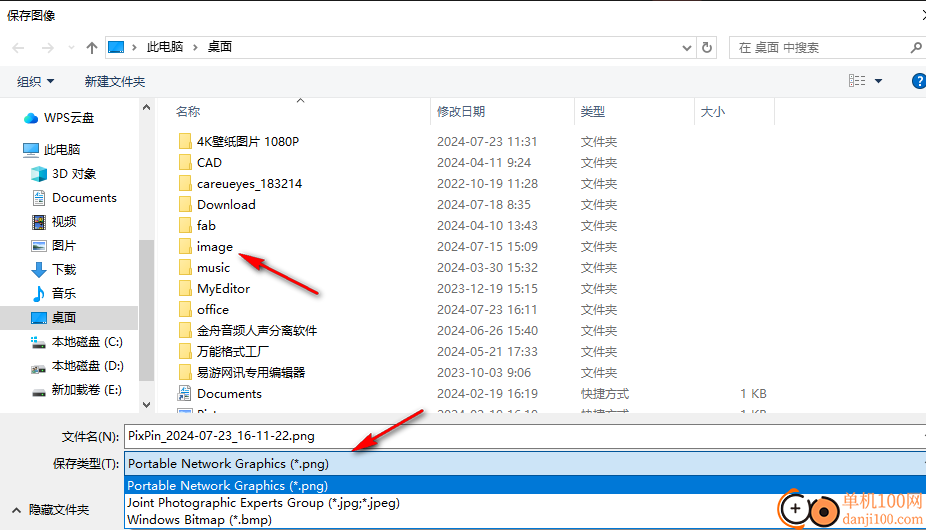
9、PixPin总会在托盘界面显示,左键点击该图标就可以截图
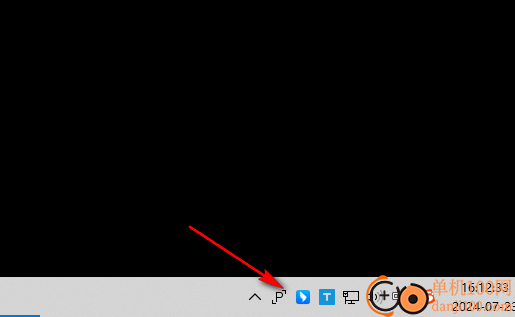
10、PixPin的设置界面,可以设置鼠标单击截图,可以设置双击动作
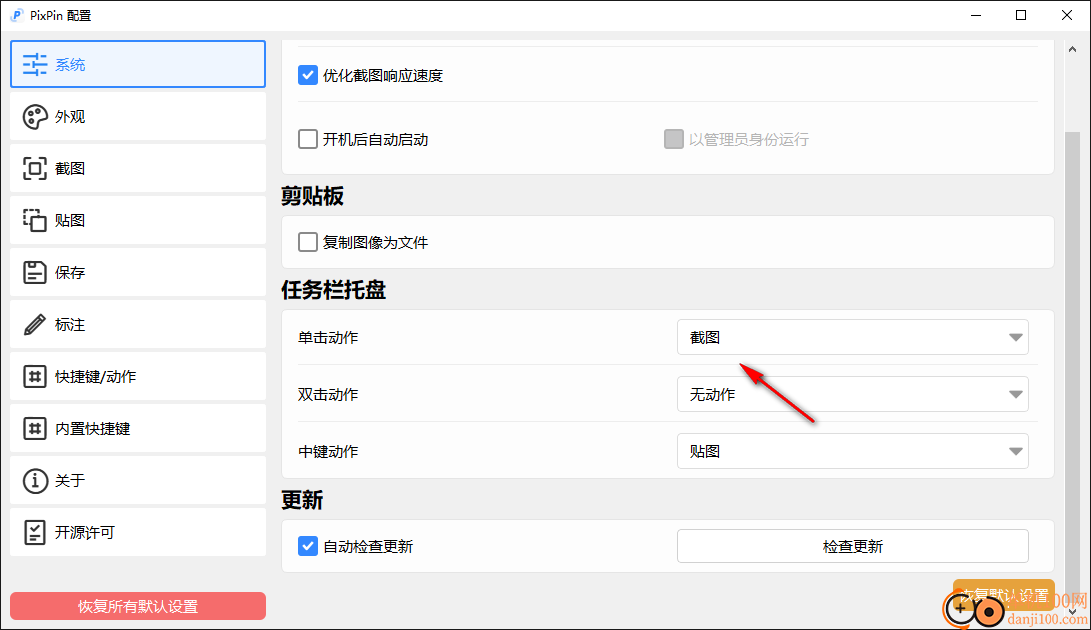
11、UI检测、显示辅助线、辅助线、放大镜显示网格线、放大镜网格线颜色、放大镜颜色格式、按键关闭时需要确认、显示快捷键提示
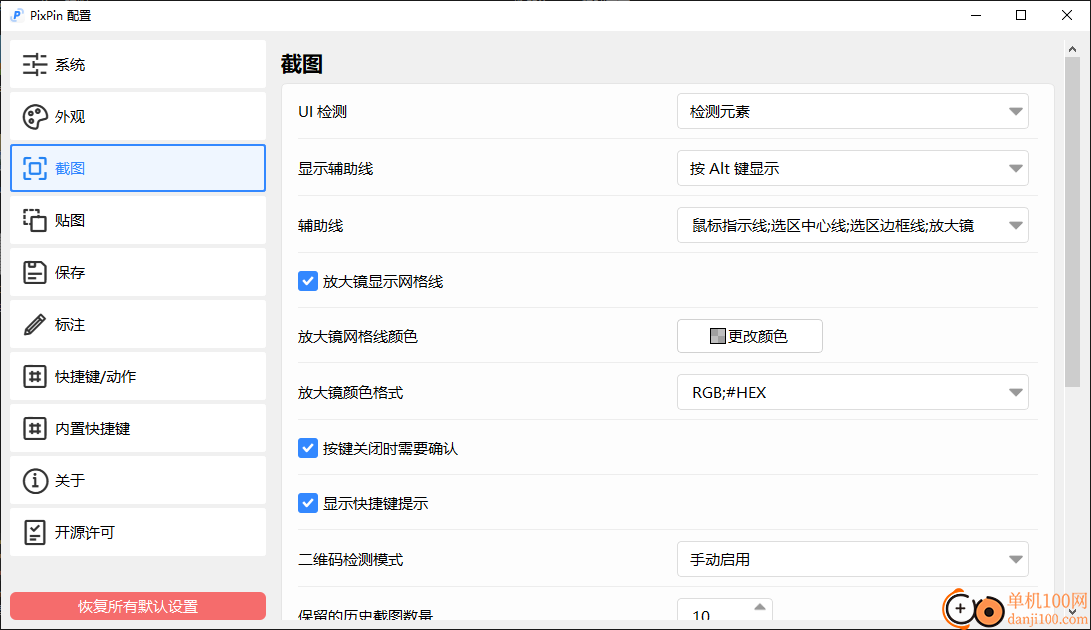
12、按键关闭时需要确认、显示快捷键提示、二维码检测模式、保留的历史截图数量、保留的历史截图区域数量
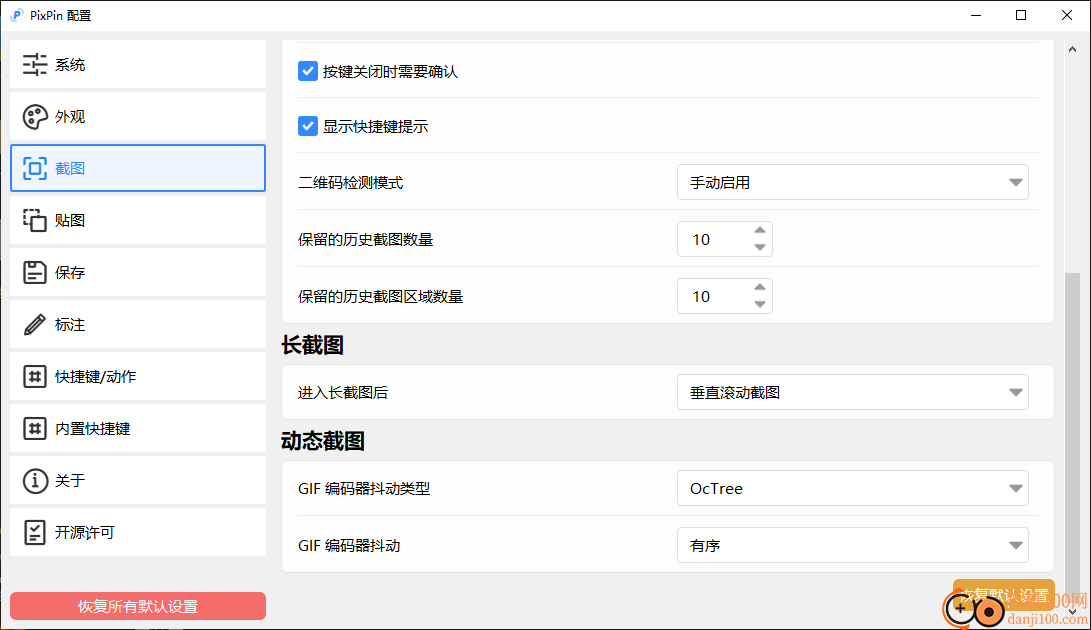
13、双击关闭时需要确认、显示窗口阴影、保留的历史贴图数量、贴图窗口默认透明度、启用鼠标穿透时透明度降低
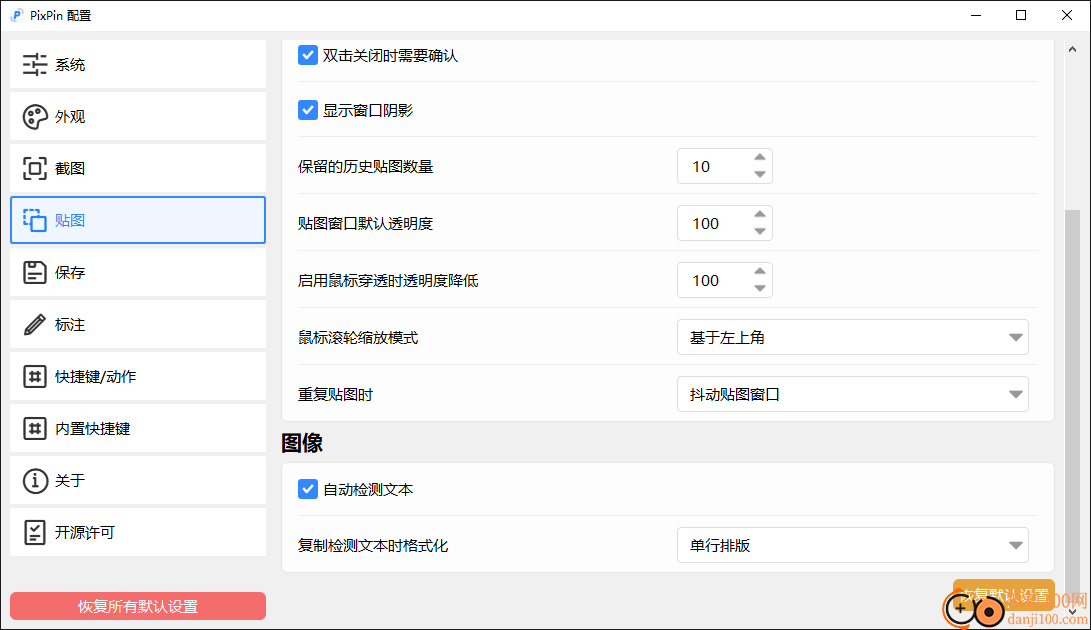
14、所有工具使用相同的颜色、标注二次编辑、删除序列号时修改其他项、按住Shift时铅笔绘图模式
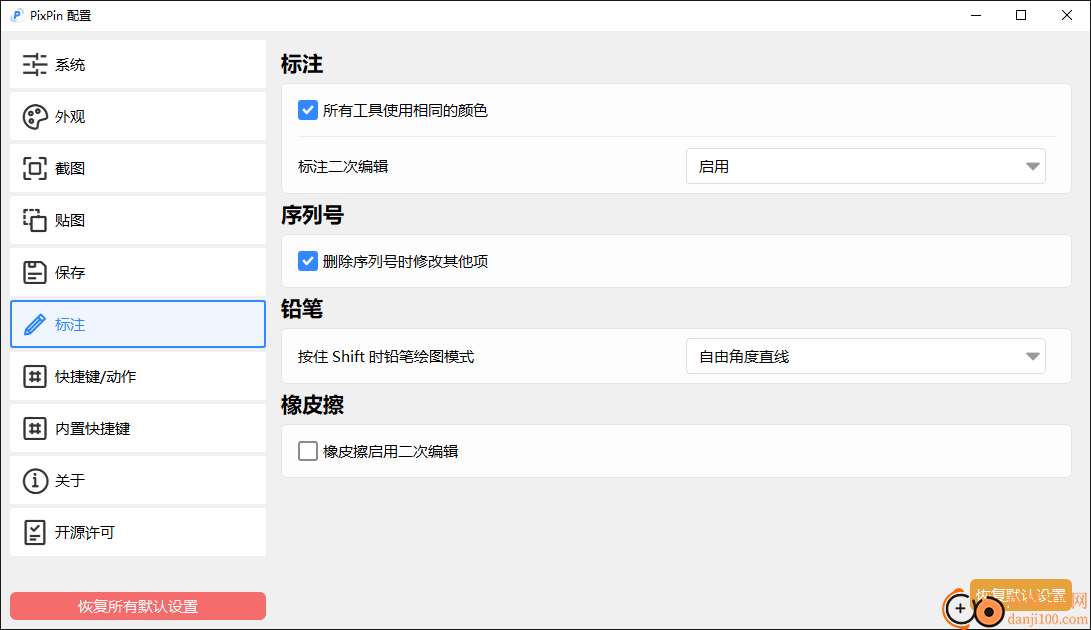
15、截图Ctrl+1、自定义截图Alt+1、截图并复制Ctrl+Alt+1、贴图Ctrl+2、恢复上次关闭的贴图Ctrl+3
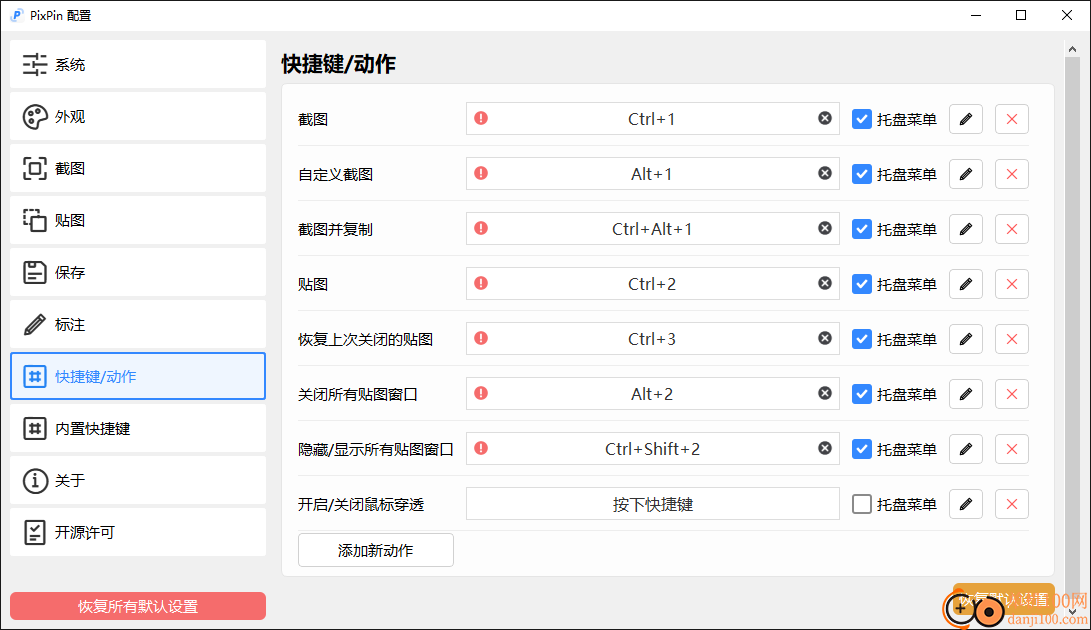
16、保存到文件Ctrl+S、快速保存Ctrl+Shift+S、检测文本并复制Shift+C、撤销标注Ctrl+Z、重做标注Ctrl+Y
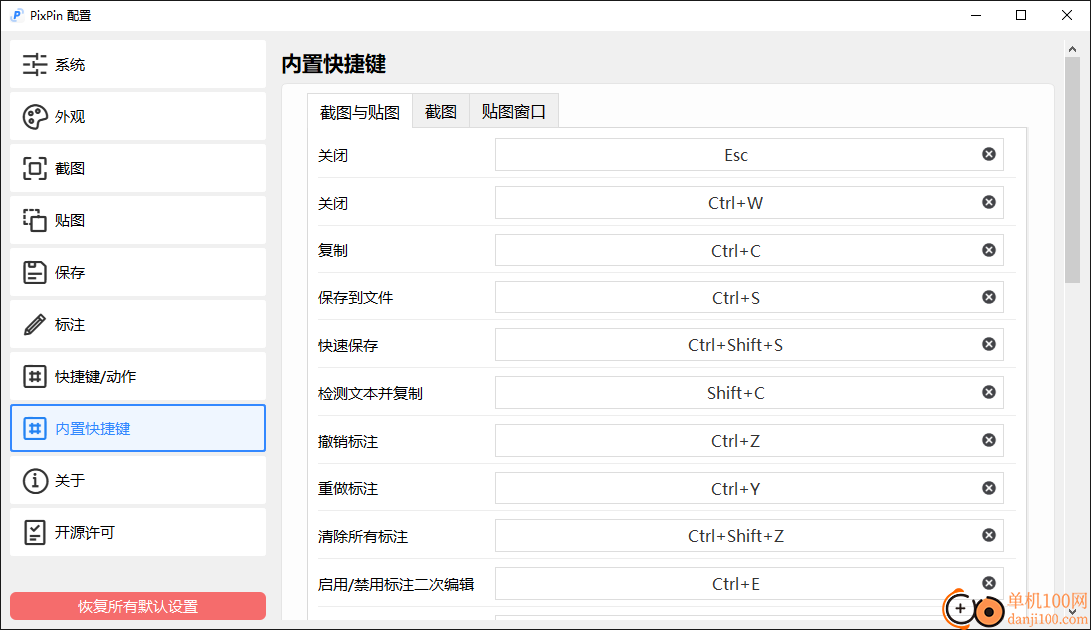
17、设置标注模式为几何图形Shift+1、设置标注模式为折线Shift+2、设置标注模式为箭头Shift+3、设置标注模式为序列号Shift+4
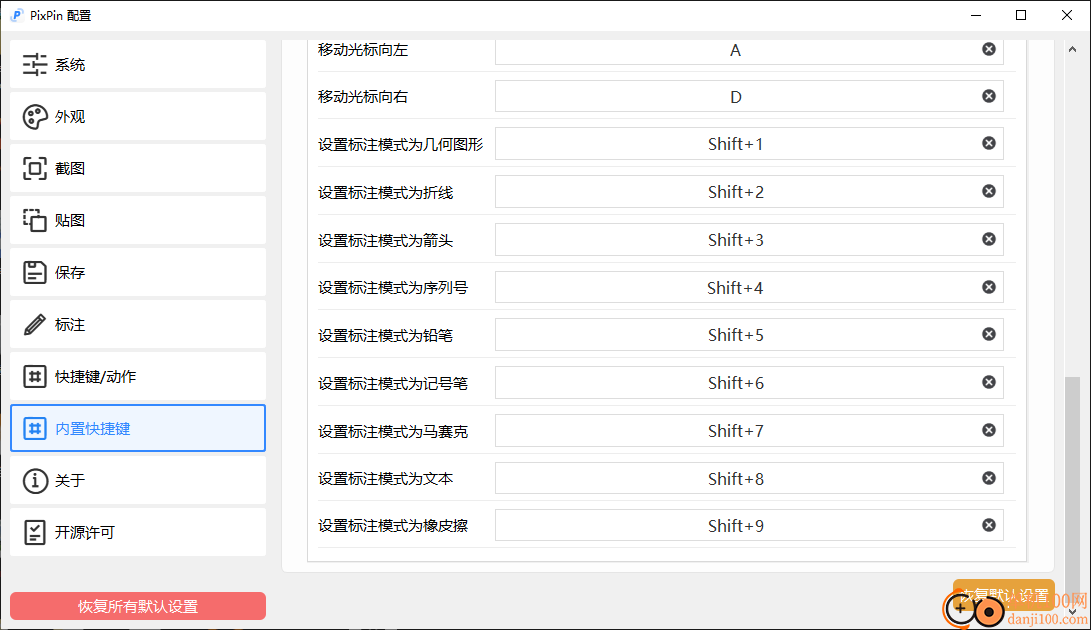
18、复制图像Return、复制图像Num Enter、显示/隐藏光标、选择屏幕或全部Ctrl+A、上一个截图区域R、下一个截图区域Shift+R
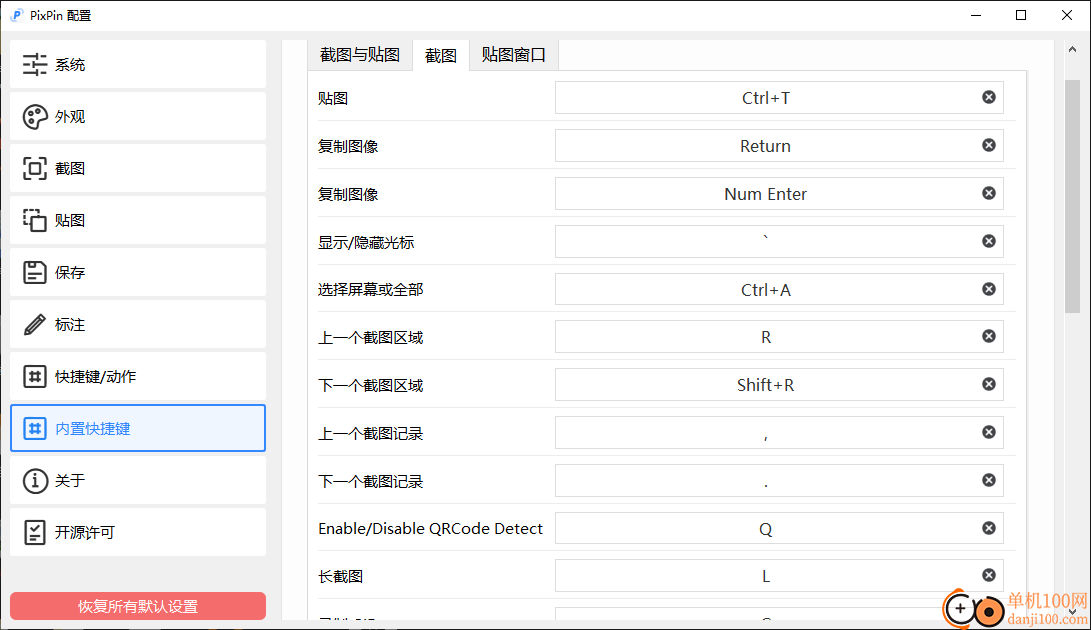
* 【功能】增加截图记录回溯
* 【功能】GIF录制完直接复制
* 【功能】开放内置快捷键修改
* 【功能】右键菜单取消/启用贴图窗口置顶
* 【命令行】命令行启动截图,贴图
- PixPin.exe -r "脚本内容"
- PixPin.exe -f "脚本文件"
- 截图 PixPin.exe -r "pixpin.screenShotAndEdit()"
- 贴图 PixPin.exe -r "pixpin.pinFromCilpBoard()"
* 【快捷键】增加标注工具的快捷键(Shift + 数字)
* 【优化】截图时显示内置快捷键提示
* 【优化】关闭擦除工具的二次编辑(可设置开启)
* 【设置】增加辅助线内容设置
* 【设置】截图锚点颜色以及边框粗细/颜色
* 【设置】贴图的默认透明度
* 【设置】开启鼠标穿透后贴图的透明度
* 【设置】贴图提供以鼠标为中心/以图片为中心/关闭缩放的设置项
* 【设置】复制图像为文件
* 【修复】贴图外按下alt键会出现放大镜
* 【修复】修复在Unity下识别元素卡顿的问题
* 【修复】打开设置界面时关闭程序会导致快捷键配置还原
* 【修复】无文字的图片没有图像处理
* 【修复】经过图像处理后复制图像为空图像
* 【修复】图像垂直翻转后无法通过重置图像还原
* 【修复】某些场景下双屏无法使用
* 【修复】截图鼠标移动到屏幕右下角会遮挡放大镜
* 【修复】内置快捷键设置为空的时候会误触发
* 【修复】某些情况下托盘图标显示不清
* 【修复】EPIC截图卡顿
* 【修复】只进行图像处理无法复制处理后的图片
* 【修复】截图框设置2的时候截图带有边框
giwifi认证客户端电脑应用9.04 MBv1.1.4.6 官方版
详情消防融合通信PC客户端电脑应用154.09 MBv8.2.25 Windows版
详情山东通pc端电脑应用614.12 MBv3.0.46000.123 官方最新版
详情3DMark 11 Developer Edition(电脑跑分软件)电脑应用271 MBv1.0.5.0 免费版
详情4DDiG DLL Fixer(DLL全能修复工具)电脑应用16.2 MBv1.0.2.3 中文免费版
详情Topaz Video Enhance AI(视频增强)电脑应用220 MBv2.6.4 汉化版
详情Rolling Sky Remake电脑版(滚动的天空自制器)电脑应用36.00 MBv0.3b Windows版
详情sound lock音量控制工具电脑应用382 KBv1.3.2 官方版
详情360小贝温控电脑应用8.21 MBv1.0.0.1161 官方独立版
详情最新版电投壹PC版电脑应用600.71 MBv3.0.32000.108 Windows客户端
详情CIMCO Edit 2024(CNC编程)电脑应用347 MBv24.01.14 中文正式免费版
详情润工作PC版电脑应用212.27 MBv6.1.0.0 官方最新版
详情易考通在线考试平台电脑应用81.35 MBv1.1.6.59 电脑版
详情百灵创作(码字写作软件)电脑应用31.7 MBv1.1.7 官方版
详情LunaTranslator(Galgame翻译工具)电脑应用58.5 MBv2.26.1 中文绿色免费版
详情多玩键盘连点器电脑应用88.0 KBv1.0.0.2 免费版
详情熊猫精灵脚本助手电脑应用15.8 MBv2.4.2 官方版
详情MouseClickTool(鼠标连点器)电脑应用17.0 KBv2.0 绿色免费版
详情大华摄像机IP搜索工具电脑应用17.8 MBv4.11.3 中文版
详情联想QuickFix工具中心电脑应用70.7 MBv2.1.24.0607 免费版
详情点击查看更多
giwifi认证客户端电脑应用9.04 MBv1.1.4.6 官方版
详情山东通pc端电脑应用614.12 MBv3.0.46000.123 官方最新版
详情爱奇艺windows10 UWP电脑应用96.00 MBv5.13 官方版
详情中油即时通信客户端电脑应用601.12 MBv3.0.30000.75 pc最新版
详情抖音直播伴侣PC端电脑应用352.12 MBv7.4.5 最新版
详情hp smart pc版电脑应用559.00 KBv151.3.1092.0 Windows版
详情消防融合通信PC客户端电脑应用154.09 MBv8.2.25 Windows版
详情小米miui+beta版客户端电脑应用531.21 MBv2.5.24.228 官方版
详情Rolling Sky Remake电脑版(滚动的天空自制器)电脑应用36.00 MBv0.3b Windows版
详情鞍钢集团钢钢好PC端电脑应用166.33 MBv7.35.1003.604494 Windows版
详情京东ME PC版电脑应用336.33 MBv3.3.13 Windows最新版
详情最新版电投壹PC版电脑应用600.71 MBv3.0.32000.108 Windows客户端
详情渝快政PC端电脑应用338.99 MBv2.17.0 Windows最新版
详情4DDiG DLL Fixer(DLL全能修复工具)电脑应用16.2 MBv1.0.2.3 中文免费版
详情i国网pc端电脑应用603.53 MBv2.9.60000.181 桌面版
详情学浪学生版电脑版电脑应用97.70 MBv1.9.1 PC客户端
详情润工作PC版电脑应用212.27 MBv6.1.0.0 官方最新版
详情抖音PC客户端电脑应用3.07 MBv3.9.0 官方版
详情交建通客户端电脑应用288.57 MBv2.6.780000.89 Windows版
详情海鹦OfficeAI助手电脑应用45 MBv0.3.01 官方版
详情点击查看更多
































